MFC-J6710DW
FAQ & Fehlerbehebung |
Das Deckblatt für Brother PC-FAX konfigurieren
Das Brother PC-FAX-Programm ermöglicht es, mit Ihrem PC aus einem Anwendungsprogramm heraus eine Datei als Standard-Fax über Ihr Gerät zu versenden. Sie können eine mit einer beliebigen, auf Ihrem PC verfügbaren Anwendung erstelle Datei als PC-FAX versenden. Sie können auch ein Deckblatt mit übertragen.
- Klicken Sie Datei => Drucken in der Applikation, aus der heraus Sie das gewünschte Dokument per PC_FAX versenden möchten. Wählen Sie als Drucker Brother PC-FAX und klicken OK oder DRUCKEN.
- Deckblatt aktivieren:
- FAXBEDIENFELD: Wenn das Deckblatt aktiviert ist erscheint das Icon für Deckblatt Ein gelb. Ist es nicht eingeschaltet, klicken Sie auf das Icon um die Funktion zu aktivieren.

- EINFACHES BEDIENFELD: Setzen Sie bitte einen Haken in der Dialogbox für Deckblatt Ein.
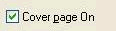
- FAXBEDIENFELD: Wenn das Deckblatt aktiviert ist erscheint das Icon für Deckblatt Ein gelb. Ist es nicht eingeschaltet, klicken Sie auf das Icon um die Funktion zu aktivieren.
- Klicken Sie im PC-FAX-Dialogfeld auf das Icon
 um zum Bildschirm Konfiguration Brother PC-FAX Deckblatt zu gelangen.
um zum Bildschirm Konfiguration Brother PC-FAX Deckblatt zu gelangen.
Das Dialogfeld Konfiguration Brother PC-FAX Deckblatt wird angezeigt.
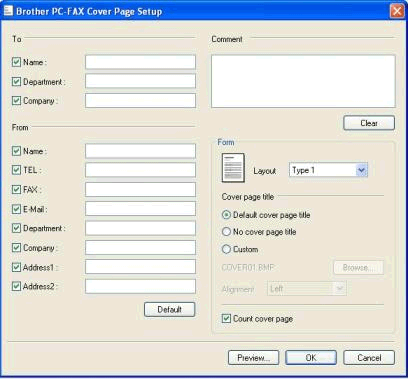
Wenn Sie ein Fax an verschiedene Empfänger rundsenden, werden die Empfängerinformationen nicht auf das Deckblatt gedruckt.
- Geben Sie die entsprechenden Informationen wie folgt ein:
- AN:
Wählen Sie die Empfängerinformationen aus, die auf dem Deckblatt erscheinen sollen.
- VON:
Wählen Sie die Absenderinformationen aus, die auf dem Deckblatt erscheinen sollen.
- KOMMENTAR:
Geben Sie den Kommentar ein, der auf dem Deckblatt erscheinen soll.
- FORMAT:
Wählen Sie das gewünschte Deckblatt-Layout aus.
- DECKBLATT-TITEL:
Wenn Sie Benutzerdefiniert wählen, können Sie eine Bitmap-Datei, wie z.B. Ihr Firmenlogo, in das Deckblatt einfügen.
Klicken Sie auf die Schaltfläche Durchsuchen, um die gewünschte Bitmap-Datei auszuwählen. Wählen Sie dann die Ausrichtung der Datei aus.
- DECKBLATT MITZÄHLEN:
Aktivieren Sie das Kontrollkästchen Deckblatt mitzählen, wenn das Deckblatt bei der Anzahl der gesendeten Seiten mitgezählt werden soll.
- AN:
- Klicken Sie auf VORSCHAU um den Entwurf Ihres Deckblattes anzusehen. Klicken Sie auf ZURÜCK um in das Dialogfeld Konfiguration Brother PC-FAX Deckblatt zurück zu kehren.
- Klicken Sie auf OK wenn Sie die Konfiguration des Deckblattes abgeschlossen haben.
Relevante Modelle
MFC-235C, MFC-240C, MFC-250C, MFC-255CW, MFC-260C, MFC-290C, MFC-295CN, MFC-440CN, MFC-465CN, MFC-490CW, MFC-5490CN, MFC-5890CN, MFC-6490CW, MFC-660CN, MFC-680CN, MFC-6890CDW, MFC-7320, MFC-7360N, MFC-7440N, MFC-7460DN, MFC-7840W, MFC-7860DW, MFC-790CW, MFC-795CW, MFC-8370DN, MFC-8380DN, MFC-885CW, MFC-8880DN, MFC-8890DW, MFC-9120CN, MFC-9320CW, MFC-9440CN, MFC-9450CDN, MFC-9840CDW, MFC-990CW, MFC-J220, MFC-J265W, MFC-J410, MFC-J415W, MFC-J430W, MFC-J5910DW, MFC-J615W, MFC-J625DW, MFC-J6510DW, MFC-J6710DW, MFC-J6910DW, MFC-J825DW
